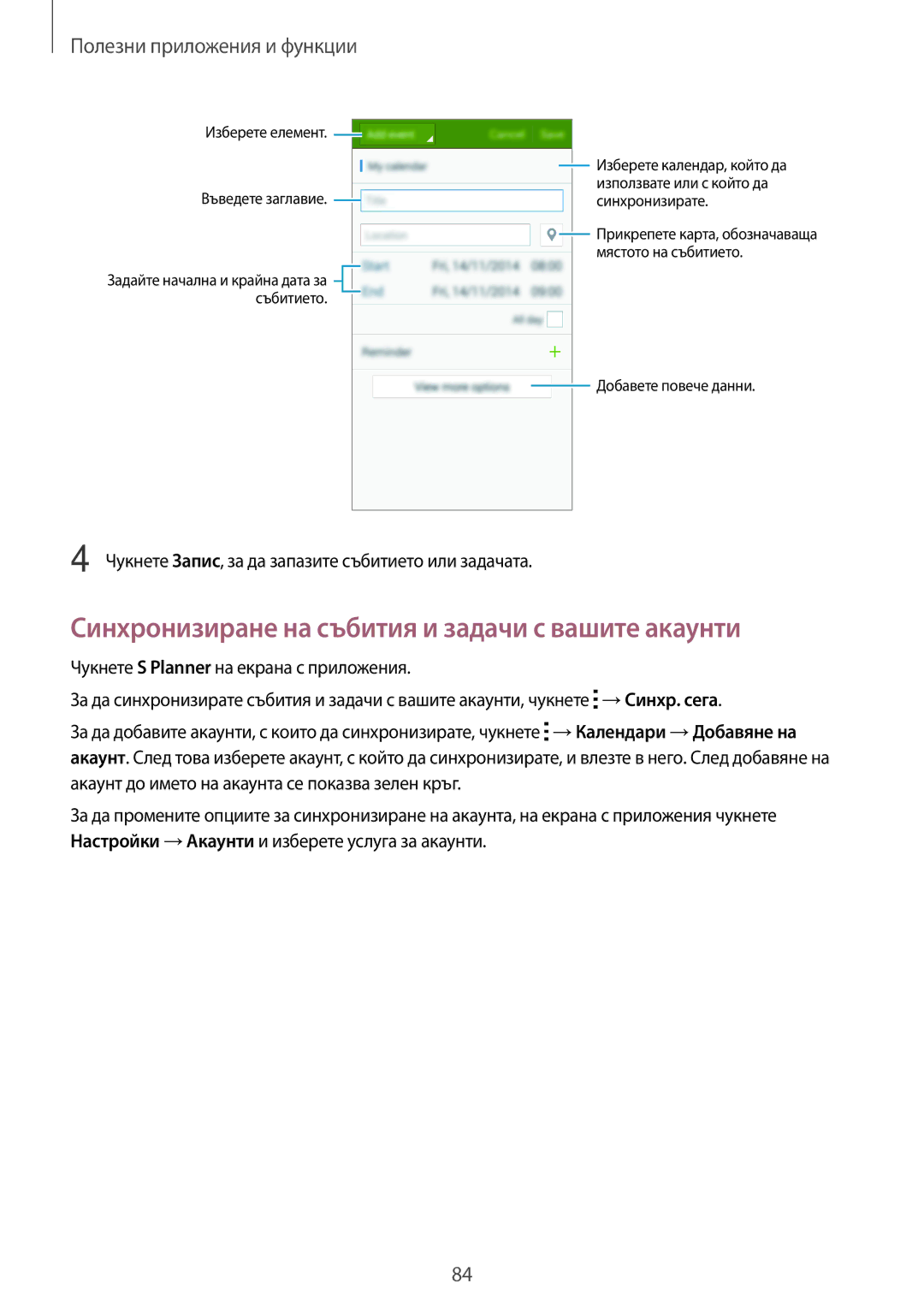Полезни приложения и функции
Изберете елемент. 
Въведете заглавие. 
Задайте начална и крайна дата за ![]() събитието.
събитието. ![]()
![]() Изберете календар, който да използвате или с който да синхронизирате.
Изберете календар, който да използвате или с който да синхронизирате.
![]() Прикрепете карта, обозначаваща мястото на събитието.
Прикрепете карта, обозначаваща мястото на събитието.
![]() Добавете повече данни.
Добавете повече данни.
4 Чукнете Запис, за да запазите събитието или задачата.
Синхронизиране на събития и задачи с вашите акаунти
Чукнете S Planner на екрана с приложения.
За да синхронизирате събития и задачи с вашите акаунти, чукнете ![]() →Синхр. сега.
→Синхр. сега.
За да добавите акаунти, с които да синхронизирате, чукнете ![]() →Календари →Добавяне на акаунт. След това изберете акаунт, с който да синхронизирате, и влезте в него. След добавяне на акаунт до името на акаунта се показва зелен кръг.
→Календари →Добавяне на акаунт. След това изберете акаунт, с който да синхронизирате, и влезте в него. След добавяне на акаунт до името на акаунта се показва зелен кръг.
За да промените опциите за синхронизиране на акаунта, на екрана с приложения чукнете Настройки →Акаунти и изберете услуга за акаунти.
84